Как быстро закрыть зависшее приложение – программа Task Killer
 Здравствуйте уважаемые посетители и постоянные читатели блога Spectr-rv.ru. Представляю вам простую бесплатную программу Task Killer, способную моментально закрыть зависшее приложение (процесс) Windows. Обычно, для этих целей используется Диспетчер задач, но встречаются ситуации, когда данная проблема оказывается Диспетчеру не по зубам. В то же время, утилита Task Killer справляется с любыми зависшими программами легко и просто.
Здравствуйте уважаемые посетители и постоянные читатели блога Spectr-rv.ru. Представляю вам простую бесплатную программу Task Killer, способную моментально закрыть зависшее приложение (процесс) Windows. Обычно, для этих целей используется Диспетчер задач, но встречаются ситуации, когда данная проблема оказывается Диспетчеру не по зубам. В то же время, утилита Task Killer справляется с любыми зависшими программами легко и просто.
Task Killer (Убийца задачи) – небольшая и невероятно простая в использовании утилита, позволяющая в два клика снять любое приложение или завершить процесс. Уже само название утилиты говорит, что это именно тот инструмент, который вы хотели бы иметь под рукой каждый раз, когда Диспетчер задач не может завершить программу.
Установка программы-терминатора Task Killer не имеет никаких особенностей, а сама она занимает очень мало места на диске. Интерфейс программы предельно прост и нагляден. Имеется перевод на русский язык. Поддерживаются все версии Windows, начиная с Windows XP. Скачать утилиту Task Killer можно .
Устройство программы Task Killer
После запуска программы, ее значок располагается в системном трее, и спокойно там сидит, не отвлекая внимания пользователя. Чтобы настроить Task Killer, щелкните по его значку в трее правой кнопкой мышки, а в контекстном меню выберите пункт «Настройки».
 В открывшемся окне «Task Killer: Настройки» (раздел «Общие»), вы можете выбрать нужный язык интерфейса, добавить утилиту в автозагрузку и включить режим «Smart Kill».
В открывшемся окне «Task Killer: Настройки» (раздел «Общие»), вы можете выбрать нужный язык интерфейса, добавить утилиту в автозагрузку и включить режим «Smart Kill».
 Режим «Smart Kill» предусматривает дополнительные меры защиты ОС при завершении процессов, то есть более корректную выгрузку процессов.
Режим «Smart Kill» предусматривает дополнительные меры защиты ОС при завершении процессов, то есть более корректную выгрузку процессов.
В разделе «Подтверждение» следует убедиться, что галочки расставлены так, как показано на скриншоте.
 При такой настройке, программа, перед выполнением каждой операции, будет требовать дополнительное подтверждение. Данная перестраховка помогает, в известной степени, снизить риск ошибочных действий пользователя.
При такой настройке, программа, перед выполнением каждой операции, будет требовать дополнительное подтверждение. Данная перестраховка помогает, в известной степени, снизить риск ошибочных действий пользователя.
Все остальные параметры программы, доступные в окне настроек, можно оставить без изменения. После завершения настройки утилиты Task Killer, не забудьте нажать кнопку «ОК»
Использование программы Task Killer
При щелчке мышкой по значку утилиты в трее, открывается полный список программ (задач) выполняющихся в данное время, с указанием объема занимаемой ими памяти.
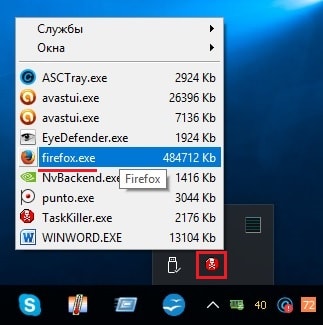 Чтобы закрыть любую программу, достаточно щелкнуть на ее строке мышкой и подтвердить закрытие нажатием кнопки «Да» в появившемся диалоговом окне.
Чтобы закрыть любую программу, достаточно щелкнуть на ее строке мышкой и подтвердить закрытие нажатием кнопки «Да» в появившемся диалоговом окне.
 Кликнув мышкой на строке «Окна» вы откроете перечень открытых окон.
Кликнув мышкой на строке «Окна» вы откроете перечень открытых окон.
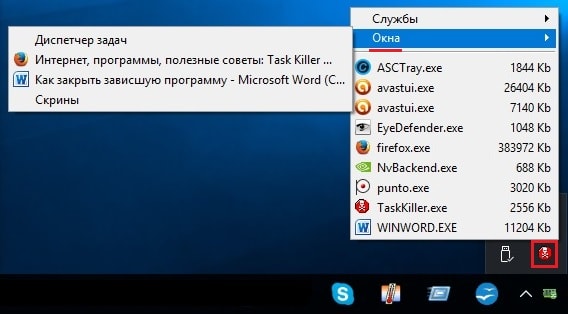 Здесь вы также можете закрыть любую программу, чье окно присутствует в данном перечне.
Здесь вы также можете закрыть любую программу, чье окно присутствует в данном перечне.
При щелчке по строке «Службы», открывается список всех задействованных в данное время служб.
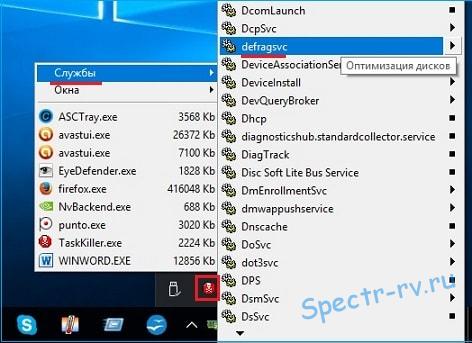 Если навести курсор на строку интересующей вас службы, появляется всплывающая подсказка с ее описанием. Любую службу из перечня, также можно остановить одним щелчком мышки, после соответствующего подтверждения.
Если навести курсор на строку интересующей вас службы, появляется всплывающая подсказка с ее описанием. Любую службу из перечня, также можно остановить одним щелчком мышки, после соответствующего подтверждения.
Вот, кажется, и все. Надеюсь, статья была вам полезна. Во всяком случае, теперь вы знаете, что используя программу Task Killer можно быстро закрыть любое зависшее приложение Windows, даже то, которое не поддается штатному Диспетчеру задач. Удачи!
При появлении вопросов или дополнений, раздел комментариев к вашим услугам. С удовольствием отвечу на все обращения.
С уважением, Владимир (Spectr-rv.ru).
Навигация
Предыдущая статья: ← Качественная очистка системы от мусора — расширение CCEnhancer для программы CCleaner
Следующая статья: Программа PicPick – многофункциональный графический редактор →
Для этих целей пользуюсь программой ProcessKO. В принципе всё то же самое, только прога портативная и не требует установки.